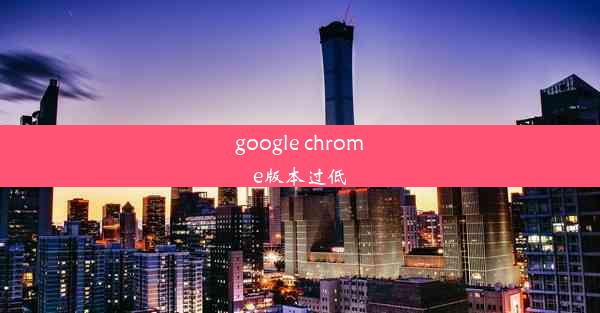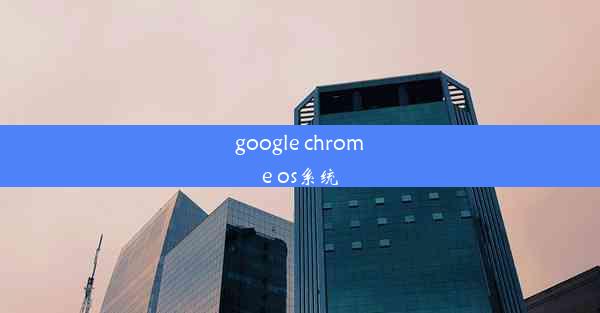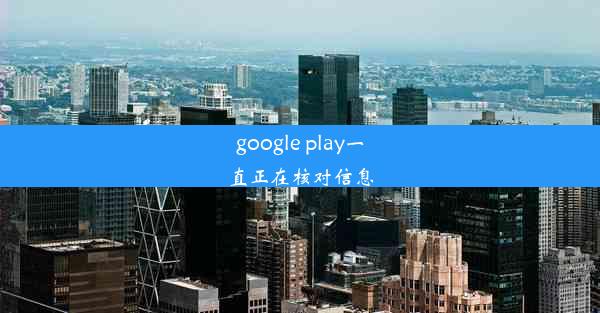googleplay连接失败怎么办
 谷歌浏览器电脑版
谷歌浏览器电脑版
硬件:Windows系统 版本:11.1.1.22 大小:9.75MB 语言:简体中文 评分: 发布:2020-02-05 更新:2024-11-08 厂商:谷歌信息技术(中国)有限公司
 谷歌浏览器安卓版
谷歌浏览器安卓版
硬件:安卓系统 版本:122.0.3.464 大小:187.94MB 厂商:Google Inc. 发布:2022-03-29 更新:2024-10-30
 谷歌浏览器苹果版
谷歌浏览器苹果版
硬件:苹果系统 版本:130.0.6723.37 大小:207.1 MB 厂商:Google LLC 发布:2020-04-03 更新:2024-06-12
跳转至官网

在使用Android设备时,遇到Google Play连接失败的情况可能会让人感到困扰。本文将为您提供一系列详细的解决方法,帮助您快速恢复Google Play的正常使用。
一:检查网络连接
确保您的设备已经连接到了稳定的Wi-Fi或移动数据网络。连接失败可能是由于网络问题导致的。您可以尝试重启路由器或切换网络连接,看看是否能够解决问题。
二:清除Google Play缓存
有时候,Google Play的缓存可能会引起连接问题。您可以尝试清除缓存来修复这个问题。以下是清除Google Play缓存的步骤:
- 打开设置应用。
- 找到并点击应用或应用程序管理。
- 在列表中找到Google Play 商店。
- 点击存储。
- 点击清除缓存。
三:更新Google Play应用
如果Google Play应用版本过旧,可能会导致连接问题。请确保您的Google Play应用是最新的。以下是更新Google Play应用的步骤:
- 在设置中找到应用或应用程序管理。
- 找到Google Play 商店。
- 点击更新。
四:检查Google账户
如果您的Google账户出现问题,也可能导致Google Play连接失败。请确保您的账户信息正确无误,并且账户没有被锁定。您可以尝试以下步骤:
- 在设置中找到账户。
- 检查您的Google账户信息。
- 尝试重新登录您的Google账户。
五:重置Google Play设置
如果上述方法都无法解决问题,您可以尝试重置Google Play的设置。以下是重置Google Play设置的步骤:
- 在设置中找到应用或应用程序管理。
- 找到Google Play 商店。
- 点击存储。
- 点击清除数据。
六:检查设备权限
确保您的设备已经授予Google Play商店必要的权限。以下是如何检查和授予权限的步骤:
- 在设置中找到应用或应用程序管理。
- 找到Google Play 商店。
- 点击权限。
- 确保所有需要的权限都已开启。
七:恢复出厂设置
如果以上方法都无法解决问题,您可以考虑恢复设备的出厂设置。请注意,这将删除设备上的所有数据和应用程序。以下是恢复出厂设置的步骤:
- 在设置中找到系统。
- 点击重置选项。
- 点击恢复出厂设置。
- 按照屏幕上的指示操作。
八:寻求官方支持
如果以上方法都无法解决您的Google Play连接失败问题,建议您联系Google官方支持。他们可能会提供更专业的解决方案。
遇到Google Play连接失败时,不要慌张。通过上述方法,您可以逐步排查并解决问题。希望这篇文章能帮助到您,让您能够顺利恢复Google Play的正常使用。